在Win10系统中具备一添开启WIFI热点的功能,可以方便的让手机、平板等无线设备连接,但是有些朋友反馈Win10 WIFI热点手机连接不上,这其中可能是多方面的问题,下面一起来看看如何解决。
解决步骤如下:
1、首先打开服务查看几个关键服务是否启动。搜索services.msc 打开。
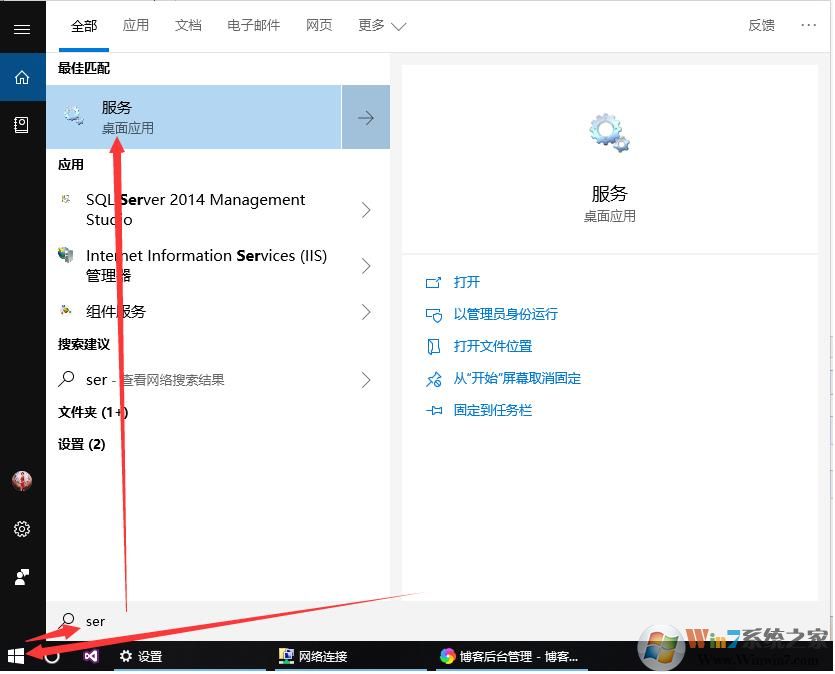
2、然后我们找到两个服务,分别是WLAN AutoConfig 服务和WWAN AutoConfig服务,右键,属性,启动类型改为自动,然后点确定,确定完以后,再右键,点启动,直到服务启动成功,如下图所示:
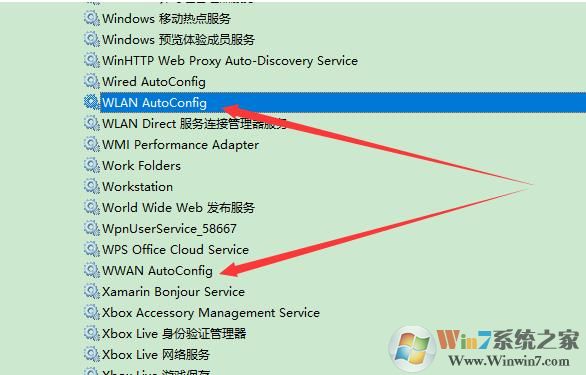
改为自动并启动服务。
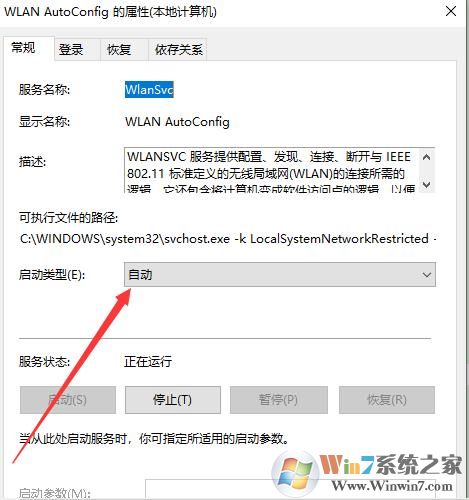
3、好,接下来我们进入【更改适配器选项】,右键网络——》打开网各和internet设置——》WLAN——》更改适配器选项;
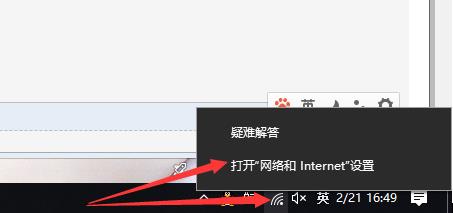
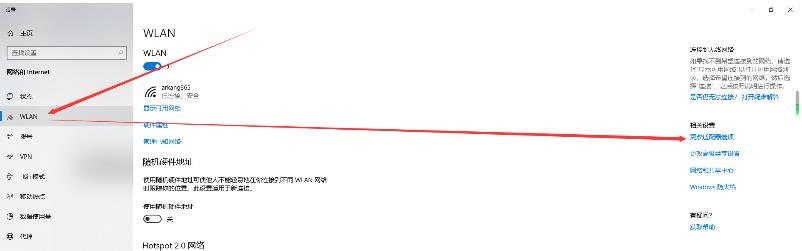
注意,如果不是无线连接的,可以点击以太网;
4、这时我们可以看到WLAN图标;
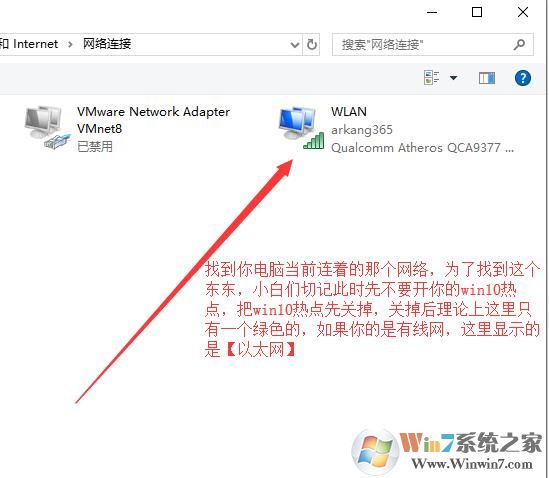
5、在看到上图后,此时再打开你的win10 wifi热点,
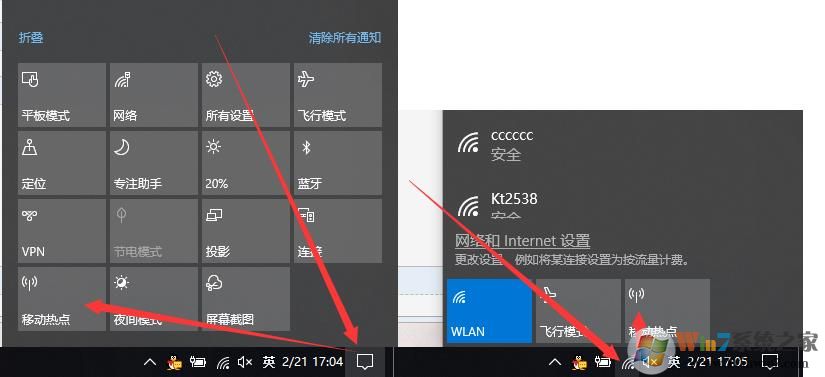
上边两幅图的方法都可以找到win10热点所在,不再多说,在这个【移动热点】上右键可进入设置,以设置你的win10 wifi热点的名称和密码等。
6、打开win10 wifi热点后,你会发现刚才的【网络连接】窗口内多出一个适配器小图标,如下图:
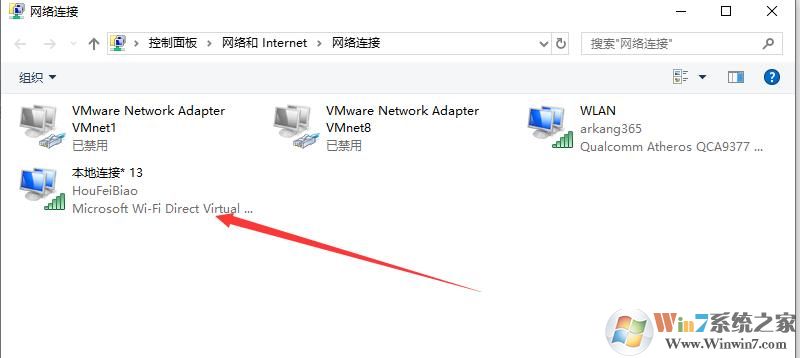
7、此时,在上图中那个叫【wLAN】或【以太网】的适配器小图标上点右键,才会出现下图这样一个窗口
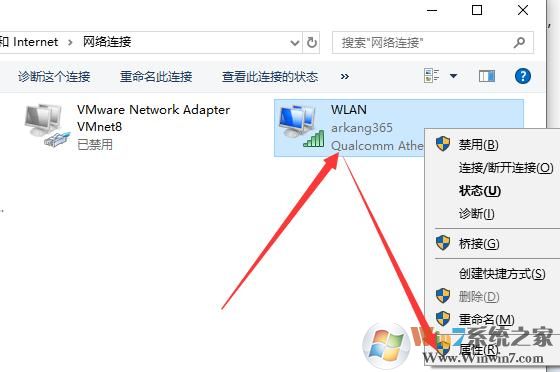
8、打开WLAN属性之后,点击共享,然后照下图先把带勾的都勾掉
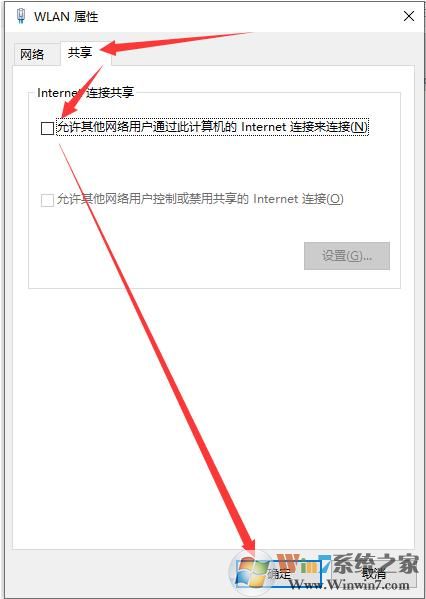
取消勾选之后,我们再使用手机连接热点基本上就可以连接了,如果不行,那么就把wifi特点先关掉,再回到这里看看有没有取消勾选,取消勾选之后就可以用手机连接WIFI了。